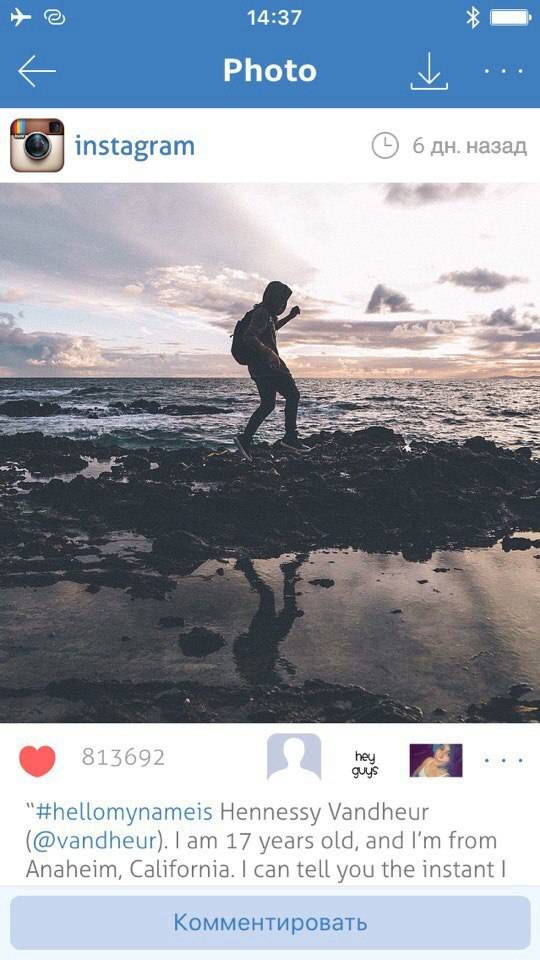Содержание
Как сохранить в закладки в Инстаграм ➔ Сохраненные в Instagram
Меню
Содержание
- 1 Как сохранить в закладки в Инстаграм
- 2 Как добавить в Сохраненное в Инстаграме
- 3 Как сохранить товар в Инстаграме
- 4 Как посмотреть сохраненные в Инстаграме
- 5 Как создать подборку в Сохраненное
- 6 Как удалить сохраненное в Инстаграме
Часто видите в ленте Инстаграма что-то интересное, и потом не можете вспомнить, где это было? Или хотели бы несколько раз пересмотреть впечатляющие видео и фотографии, но приходится делать слишком много действий, чтобы их отыскать?
Приложение уже придумало умное решение этой проблемы! Раздел Сохраненное Инстаграм — это функция, которая позволяет запоминать и не терять публикации, созданные другими пользователями, в личные папки для дальнейшего использования.
Каждая сохраненная фотография или видео добавляется в коллекцию внутри приложения, а не в памяти вашего смартфона или планшета. Затем вы можете просмотреть или удалить все посты в любое время, открыв раздел закладок в приложении Instagram.
Эти инструкции относятся к официальным приложениям Инстаграм для устройств iOS и Android.
Как сохранить в закладки в Инстаграм
Добавление постов других инстаграмеров в папки Сохраненного — это удобный и простой способ не потерять идеи подарков, классные рекламные макеты, захватывающие направления путешествий и советы по тренировкам.
Коллекции Instagram также могут быть отличным способом сортировки по папкам фотографий или видео, опубликованных близкими друзьями и членами семьи.
Никто не может видеть ваши сохраненные посты в Инстаграме, и эти подборки доступны только вам.
Как добавить в Сохраненное в Инстаграме
Любой нужный фото или видеоконтент можно добавить в коллекцию Instagram, если вы просматриваете его из своего аккаунта.
При просмотре публикации, которую вы хотите не потерять, коснитесь значка закладки под фотографией или видео. Пост будет немедленно добавлен в вашу коллекции Instagram.
Значок закладки добавляет выбранную публикацию в раздел Сохраненное.
По умолчанию все публикации добавляются в закладки без каких-либо других действий.
Если вы хотите добавить запись Инстаграма в отдельно созданную папку закладок, нажмите на значок закладки справа под фото, и удерживайте его. В нижней части экрана появится специальное окошко «Сохранить в…».
Появится новое меню со всеми вашими текущими подборками в Сохраненном. Нажмите на нужную папку, чтобы распределить ее туда.
При сохранении поста можно выбрать папку.
Даже если вы добавите в закладки видео или фотографию в пользовательской подборке в Инстаграме, она все равно будет доступна для просмотра в категории «все публикации».
Чтобы запомнить запись в новой подборке, нажмите на значок плюса, введите имя новой папки и нажмите кнопку Готово. Это позволит создать новую папку и автоматически отобразить в ней выбранную нужную запись.
Это позволит создать новую папку и автоматически отобразить в ней выбранную нужную запись.
Кроме этой функции вы можете через наш сервис сохранить фото из Инстаграм на телефон или компьютер.
Как сохранить товар в Инстаграме
Если в процессе просмотра ленты вас зацепил какой-то товар в Instagram, но вы еще не готовы его купить, используйте функцию запоминания. Также, как и под публикациями, под товаром расположен значок закладки.
Нажмите на него и приложение предложит Вам добавить товар в раздел Сохраненное. Все товары добавляются в отдельную папку «Список желаний». Там вы можете просмотреть, перейти к покупке или удалить из коллекций этот товар.
Подборка сохраненных товаров в Инстаграме.
Как посмотреть сохраненные в Инстаграме
В приложении Инстаграм можно просматривать все записи в Сохраненном в любое время, если у вас подключен интернет.
- Откройте приложение Instagram на вашем устройстве iOS или Android.
- Нажмите на значок профиля в правом нижнем углу экрана.

- Перейдите на три горизонтальных полосочки в правом верхнем углу.
- Нажмите на раздел Сохраненное.
Теперь вы должны увидеть все подборки постов, созданные вами при сохранении записей в прошлом. Все фотографии и видео из закладок можно найти в папке «все публикации», но они также могут быть просмотрены в отдельных подборках, если вы их создавали.
Как создать подборку в Сохраненное
По умолчанию все сохраненные записи Instagram будут отображены в коллекции «все публикации», но вы также можете создать пользовательские коллекции для сортировки записей в закладках по темам или настроению.
Например, разделите публикации по интересам — одна подборка для хобби, вторая для модных луков, третья с идеями для позирования. Так гораздо удобнее быстро найти нужный вам материал.
После создания папки вы можете в любой момент её редактировать, изменять название и обложку.
Чтобы создать новую подборку в Сохраненном:
- Нажмите на значок плюса в правом верхнем углу экрана на странице Сохраненное.

- Введите название этой новой подборки.
- Нажмите Далее, а затем выберите все предварительно сохраненные публикации, которые вы хотите добавить в эту новую папку.
Как удалить сохраненное в Инстаграме
Если одна из подборок уже не нужна, можно удалить её полностью и сразу. Для этого откройте нужную папку, нажмите на три точки в правом верхнем углу и выберите «Редактировать подборку».
Там красным будет выделен пункт «Удалить подборку». При этом, если вы удаляете папку, все добавленные в неё фото и видео останутся в общей коллекции.
Следует помнить о том, что добавление публикаций в закладки другими пользователями напрямую влияют на отношение алгоритма Инстаграма к вашему аккаунту. Посмотреть количество сохранений вашего контента можно в разделе Статистика. Так вы сможете понять, что наиболее интересно для целевой аудитории.
Посмотреть количество сохранений вашего контента можно в разделе Статистика. Так вы сможете понять, что наиболее интересно для целевой аудитории.
Но функция не позволяет посмотреть, кто именно добавил себе ту или иную информацию из вашего профиля. Советуем использовать различные призывы к сохранению поста и писать полезный контент, который будет побуждать сделать это без лишних слов.
Поделиться с друзьями:
Твитнуть
Поделиться
Поделиться
Отправить
Класснуть
Adblock
detector
Как сохранить истории Instagram с музыкой?
В социальных сетях каждый день появляются обновления, которые, несомненно, улучшают работу с ними. Instagram является одним из самых популярных в последние годы, особенно из-за историй, которые вы можете загружать, и они длятся 24 часа. Кроме того, вы также можете добавить свои любимые песни, но Как сохранить истории Instagram с музыкой? Чтобы узнать это и многое другое, обязательно прочитайте эту статью.
Загрузка историй в Instagram с музыкой — одно из действий, которое пользователи Интернета делают чаще всего, потому что Вы можете добавить свои любимые песни и чтобы ваша фотография была воспроизведена вместе с ним. Но много раз мы хотим сохранить историю, и когда мы выбираем вариант сохранения, это только для изображения, так как же сохранить истории Instagram с музыкой?
содержание
- 1 Шаги, чтобы сохранить истории Instagram с музыкой
- 2 Как скачать истории с музыкой из других профилей?
- 2.1 Установлены
- 2.2 Хранитель истории
- 2.3 Сохранить Insta
Шаги, чтобы сохранить истории Instagram с музыкой
Сохранить историю с музыкой проще, чем вы думаете, нужно только учитывать момент, в который вы собираетесь начать процесс. Кроме того, помните, что В Instagram нет приложения для прямой загрузки историй с музыкой., однако всегда есть способ сделать это, и сегодня вы узнаете о некоторых способах, которые вы можете использовать.
Важно помнить, что эти шаги используются, когда вы хотите сохранить история с музыкой, которую вы загрузили в свой аккаунт. Когда дело доходит до чужой учетной записи, процесс меняется.
Первое, что вы должны знать, это то, что в этих случаях разрешено загружать только файлы профилей, которые являются общедоступными, а не частными, в последнем случае вы также можете получить истории, если вы являетесь подписчиком, но обычно это сложнее .
Помните, что вы должны быть очень осторожны с историями, которые вы загружаете, потому что это информация, которая вам не принадлежит, и вы даже можете получить некоторые жалобы в вашем профиле, если другой пользователь знает о том, что вы сделали.
Наиболее рекомендуемым является то, что, если вам понравилась какая-либо история с музыкой, которую загрузил пользователь, прокомментируйте ее и запросите файл напрямую, чтобы избежать каких-либо неудобств. Кроме того, таким образом вы убедитесь, что контент — это то, что вам действительно нужно.
Как скачать истории с музыкой из других профилей?
Если вы хотите загрузить историю, не относящуюся к вашему профилю, у вас должно быть приложение для этого или выполните процесс через веб-страницу. По этой причине в этом разделе мы оставляем вам наиболее известные приложения, чтобы без проблем выполнить загрузку.
Установлены
Это один из самых известных в мире, и он очень прост в использовании, в дополнение к позволяет загружать истории, которые вы хотите, даже те, которые включают песни. Чтобы воспользоваться его услугами, вам просто нужно сделать следующее:
- Первое, что вы должны сделать, это открыть браузер, это может быть как с вашего мобильного устройства, так и с компьютера.
- Перейти на официальную страницу Instadp.
- Оказавшись там, вы должны искать вариант »Загрузчик историй из Instagram.
- Вверху необходимо указать имя аккаунта, в который вы хотите скачать историю.

- Профиль должен сразу открыться на экране. И, оказавшись там, вы должны выбрать изображение, которое показывает истории и выберите тот, который вы собираетесь скачать.
- В каждой из фотографий или историй вы найдете внизу синюю кнопку со словом »Скачать». Вы должны нажать, чтобы начать загрузку.
- Наконец, что вам нужно сделать, это сохрани это.
Вы должны иметь в виду, что выполнение этого без разрешения может привести к неприятностям, лучше всего поговорить с человеком и не делитесь файламиТак как даже приложение Instagram может вас заблокировать.
Хранитель истории
Это еще одно приложение, которое вы можете использовать, если хотите сохранить истории из Instagram, в которых есть песня. Он широко используется всеми пользователями этой социальной сети, это потому, что его шаги очень просты, и предлагает вам возможность скачать любую историю, которая есть в профиле вашего лучшие друзья в инстаграме или любой другой аккаунт.
Лучше всего то, что у него есть несколько вариантов его использования, это может быть через его веб-сайт или загрузка из магазина приложений вашего мобильного устройства. И следующее, что вы должны сделать, это:
- Войти в профиль и история, которую вы хотите сохранить.
- Ищите варианты для выберите и скопируйте ссылку, а также если бы вы поделились им с другим человеком или социальной сетью.
- Debes Вставьте ссылку в поле, которое появляется внутри приложения.
- Вы ждете несколько секунд, чтобы нажмите кнопку разряда.
- Выберите место, где вы хотите сохранить историю, и все готово.
Хотя большинство пользователей используют его через свои телефоны, потому что это удобнее, разработчики рекомендуют использовать версия, которую вы найдете в Интернете. Потому что его проще использовать, и вы убедитесь, что он официальный.
Сохранить Insta
Как и упомянутые выше приложения, он отлично работает для загрузки любой истории, которую вы хотите. Особенно те, у которых есть песни, где процесс часто становится немного сложнее. Единственная деталь о нем заключается в том, что он недоступен в магазине приложений вашего телефона, поэтому, следует использовать только в Интернете.
Особенно те, у которых есть песни, где процесс часто становится немного сложнее. Единственная деталь о нем заключается в том, что он недоступен в магазине приложений вашего телефона, поэтому, следует использовать только в Интернете.
- Первое, что вам нужно сделать, это войти в профиль и историю, которую вы хотите скачать.
- Оказавшись там, вы должны скопируйте ссылку, точно так же, как вы делаете, когда хотите поделиться им в другой социальной сети или с другим человеком.
- Когда вы входите на страницу сохранения Insta, вы должны выбрать адресную строку и нажать на кнопку »история.
- Вставьте ссылку, которую вы скопировали ранее из истории. Подождите несколько секунд, пока он полностью загрузится.
- Готово, теперь вы можете выбрать место, где вы хотите сохранить историю. Если вы хотите загрузить еще один, вы должны запустить тот же процесс.
Как вы уже поняли, сохранить историю с музыкой в Instagram проще, чем вы думали, а с помощью приложений, которые мы вам оставляем, процесс наверняка пойдет гораздо быстрее.
Как сохранить видео из Instagram
Сохранение постов на потом — это важно, о чем должен знать каждый. Существуют различные причины, по которым вам может понадобиться сохранить, например, фото или видео из Instagram.
Возможно, вам захочется просмотреть его еще раз, или, возможно, он был мотивирующим или полезным для вашего бизнеса. В любом случае, знание того, как сохранять видео из Instagram, может оказаться ценным навыком.
Поэтому мы составили руководство с несколькими способами сохранения видео из Instagram в фотопленку! Продолжайте читать, чтобы узнать все, что вам нужно знать, чтобы сохранить что-то из Insta!
Перед тем, как начать сохранять видео в Instagram
Прежде чем мы углубимся в руководство и поможем вам сохранить видео для себя, вам нужно помнить кое-что важное, а именно то, что видео занимают много места, а видео с высоким разрешением взять еще больше.
Вот почему вам сначала нужно выяснить, достаточно ли у вас места. К счастью, большую часть памяти вашего телефона занимают фотографии и видео, и если у вас мало места, вы можете просмотреть и удалить то, что вам не нужно.
К счастью, большую часть памяти вашего телефона занимают фотографии и видео, и если у вас мало места, вы можете просмотреть и удалить то, что вам не нужно.
Даже если у вас достаточно места, вы можете перегрузить свое хранилище всеми новыми видео, которые вы загрузили из Instagram, поэтому обязательно очистите свое хранилище, если это произойдет. Никто не хочет, чтобы их телефон зависал или испытывал ошибки только из-за нескольких скачанных видео!
Как сохранить видео в Instagram
Сначала мы поговорим о самом простом способе сохранить видео в Instagram, чтобы просмотреть его позже, когда вам это нужно. Этот метод не требует загрузок или дополнительных приложений для загрузки — и, как мы уже упоминали, он довольно прост.
Таким образом, в этом методе вы сохраните видео в коллекции, функция, которую Instagram недавно включил. Таким образом, вы можете сохранять видео и просматривать их в любое время, не занимая дополнительное место в памяти.
Что еще лучше, вам не нужно подписываться на учетную запись, чье видео вы хотите сохранить или что-то в этом роде. Давай начнем!
Давай начнем!
Во-первых, вы найдете небольшой значок, похожий на закладку — он расположен под видео справа, прямо напротив сердечка и опции комментария.
Нажмите на этот значок, и вы сохраните видео в своих коллекциях. Доступ к вашим коллекциям довольно прост, и мы сейчас приступим к этому.
Когда вы находитесь в своей ленте, вы можете увидеть крошечный значок с изображением вашего профиля. Он расположен в правом нижнем углу, и если вы хотите получить доступ к коллекциям, вы должны сначала нажать на него.
Когда вы нажмете на свой значок, вы попадете в свой профиль, когда вы нажмете на свой значок. В своем профиле вы будете искать значок в виде гамбургера с тремя полосами — в правом верхнем углу, и когда вы его увидите, нажмите на него.
Теперь вы столкнетесь с множеством вариантов, но вы выберете «Сохранено» и нажмете на него. Он находится где-то посередине, и найти его не составит труда.
Вот и все, что вы когда-либо сохраняли.
Дополнительный совет: если вы сохраняете много вещей… постоянно в них можно легко потеряться. Чтобы этого не произошло, мы советуем вам создавать коллекции с разными именами, чтобы лучше сортировать сохраненные сообщения.
Чтобы этого не произошло, мы советуем вам создавать коллекции с разными именами, чтобы лучше сортировать сохраненные сообщения.
Для этого, когда вы находитесь в «Сохраненном», вы увидите значок плюса в правом верхнем углу. Когда вы нажмете на это, вы можете создать новую коллекцию.
Как сохранить видео из Instagram в фотопленку
С другой стороны, если вы хотите сохранить видео из Instagram в галерее, давайте поговорим о том, как это сделать лучше всего. Все отснятые вами видеоролики можно сохранить — автоматически, с изменением всего одной настройки.
Этот способ позволяет вам делиться своим контентом в Instagram, не делясь своим профилем Insta. Если это кажется полезным, продолжайте читать.
Первый шаг — войти в свой Instagram, если вы еще этого не сделали. Когда канал откроется, вы увидите небольшой значок с изображением вашего профиля в правом нижнем углу.
Когда откроется ваш профиль, самое время взглянуть на значок в правом верхнем углу. Это похоже на гамбургер — с тремя горизонтальными полосами, и когда вы нажимаете на них, вам будут представлены различные варианты.
Это похоже на гамбургер — с тремя горизонтальными полосами, и когда вы нажимаете на них, вам будут представлены различные варианты.
К счастью, опция, которую вы ищете, — это «Настройки», которая должна быть прямо вверху — так что нажмите на нее.
В настройках найдите учетную запись, которая должна быть где-то посередине, и нажмите на нее.
В Учетной записи вы найдете множество опций, но вы прокрутите немного вниз, чтобы найти Оригинальные сообщения. Нажмите на Исходные сообщения, и мы почти закончили.
В исходных сообщениях у вас будет три варианта на выбор: Сохранить исходные сообщения, Сохранить опубликованные фотографии и Сохранить опубликованные видео. Поскольку мы говорим о сохранении видео из Instagram, вы должны нажать на это, но если вы также хотите сохранить фотографии — вы также должны выбрать эту опцию.
Как только вы выберете эти параметры, все ваши будущие сообщения будут автоматически сохраняться в вашей фотопленке — легко, правда?
Как сохранить видео из историй
Если вы только что сняли фантастическое видео для своей истории, но хотите, чтобы оно также было в вашей фотопленке, эта часть для вас. Иногда вы случайно снимаете что-то удивительное в своей Insta, но пока не готовы опубликовать это.
Иногда вы случайно снимаете что-то удивительное в своей Insta, но пока не готовы опубликовать это.
Это чувство слишком знакомо всем нам, и, к счастью, есть решение. Вы можете сохранить это видео в фотопленке и опубликовать его позже, когда вам будет удобно — и это довольно простой процесс!
Это новая функция, которую Instagram представил всего год назад, и она работает просто великолепно.
Если вы сделали фото или видео, которые вам понравились, и вы все еще просматриваете их в своей истории, найдите значок с тремя точками. Он расположен в правом верхнем углу, и когда вы его увидите — нажмите на него.
Теперь вам будет предложено два варианта — «Нарисовать» и «Сохранить». Нажмите «Сохранить», чтобы сохранить видео и использовать его для чего-то другого или опубликовать позже!
Что еще лучше, теперь вы знаете, как рисовать свою историю, и теперь это может быть полезным инструментом для вас. Использование ваших историй может добавить остроты вашим сообщениям и повысить уровень вовлеченности.
Цель историй — привлечь аудиторию к взаимодействию с вами, и новые полезные функции помогут вам в этом!
Как сохранить видео из Instagram от других
Ну, вы не можете сохранить эти видео напрямую из-за авторских прав, но это не конец света. Самый простой способ сохранить видео от других — сделать запись экрана указанного видео.
Когда вы делаете запись, вы можете обрезать ее и отредактировать, чтобы она подошла идеально, но это может потребовать некоторой тонкой настройки.
Почему нельзя сохранять видео прямо в Instagram?
Дело в том, что Instagram пытается защитить авторские права на публикации на платформе. Если вы делаете фото или видео и публикуете их в Instagram, вы являетесь владельцем авторских прав на указанный контент.
Это означает, что другие пользователи платформы не могут повторно публиковать ваш контент без вашего согласия, и наоборот — вы не можете использовать чужой контент в своем профиле. Если вы загружаете видео для повторной публикации, убедитесь, что у вас есть разрешение от владельца.
Если вы загружаете его для частного просмотра, это нормально, но убедитесь, что вы не нарушаете авторские права на контент других людей. В любом случае, у Instagram нет возможности сохранять сообщения напрямую, чтобы попытаться предотвратить репост людей без явного разрешения.
Помните, что если вы сделаете репост без разрешения, владелец видео может пожаловаться на вас в Instagram. Это может привести к потере вашей учетной записи — и всех ваших подписчиков только из-за одного сообщения.
Рисковать потерей подписчиков и всей учетной записи из-за этого просто не стоит, особенно если учесть, что вам придется снова и снова наращивать уровень вовлеченности!
Заключительные мысли
Теперь, когда мы рассмотрели все, что вам нужно знать о сохранении видео в Instagram, вы можете выбрать свой любимый метод, который лучше всего подходит для вас. К счастью, их несколько, и все они работают одинаково хорошо.
Однако определенный метод может идеально подойти для ваших нужд. Мы советуем вам попробовать их все, но не раньше, чем еще раз пройти наш гайд!
Мы советуем вам попробовать их все, но не раньше, чем еще раз пройти наш гайд!
Развлекайтесь с видео в Instagram, но помните, ничего не публикуйте без разрешения владельца контента!
Загрузка видео, фото и роликов из Instagram
SaveFrom предлагает удобный сервис загрузки видео из Instagram, который позволяет без труда загружать изображения и видео из Instagram. Наш загрузчик совместим со всеми браузерами как на мобильных устройствах, так и на ПК, что обеспечивает бесперебойную работу. Наслаждайтесь свободой загрузки высококачественных изображений и сохранения видео Reels без каких-либо ограничений и совершенно бесплатно.
Кроме того, мы разработали расширение загрузки видео IG для браузеров ПК и интеллектуальное приложение для пользователей Android, что еще больше повышает удобство. Ознакомьтесь с дополнительной информацией ниже.
Поддерживаемые ресурсы
- facebook.com
- instagram.com
- youtube.com
- twitter.
 com
com
Все ресурсы
Загрузить видео и фото из Instagram легко с помощью » Расширение SaveFrom.net Helper
Если вы хотите загрузить фотографии и видео из Instagram прямо с этой популярной платформы социальных сетей, у нас есть идеальное решение для вас. Представляем наше расширение для браузера IG Downloader, «SaveFrom.net Helper». Просто добавив это расширение в свой браузер, вы получите удобную кнопку, которая появляется при наведении курсора на видео или изображение в Instagram, которое вы хотите сохранить. Нажав кнопку «Сохранить», вы можете быстро загрузить фото или видео из Instagram в максимально доступном качестве, не покидая платформы.
Это расширение совместимо с различными браузерами, такими как Chrome, Firefox, Opera, Safari и всеми браузерами на основе Chromium. Он без проблем работает в настольных браузерах, включая Windows, Mac OS, Linux и Ubuntu.
Одной из выдающихся особенностей этого расширения является возможность загружать частные видео и фотографии из Instagram от пользователей, к чьим публикациям у вас есть доступ. Однако обратите внимание, что, хотя вы можете свободно использовать это расширение для ограниченного контента, онлайн-загрузчик IG на SaveFrom.net не может использоваться для такого контента.
Однако обратите внимание, что, хотя вы можете свободно использовать это расширение для ограниченного контента, онлайн-загрузчик IG на SaveFrom.net не может использоваться для такого контента.
Добавьте в браузер расширение «SaveFrom.net Helper»:
Установить
Загрузите видео из Instagram с помощью нашего приложения для Android
Представляем наше исключительное приложение для сохранения Insta, разработанное специально для пользователей Android. Это мощное приложение оптимизировано для мобильных телефонов и планшетов Android и обеспечивает беспроблемную работу. Наше приложение сочетает в себе функциональность загрузчика Instagram Reel с возможностью загрузки изображений из Instagram. Попробуйте лучшее решение для контента Instagram на Android с помощью SaveFrom.net.
- Скачивайте видео IG или IGTV одним касанием.
- Наслаждайтесь просмотром видео в автономном режиме и никогда не скучайте.
- Создайте личную медиагалерею для хранения любимой музыки и видео.

- Эффективно управляйте своими файлами и устраняйте беспорядок.
- Слушайте музыку и любимые треки на ходу.
- Легко делитесь видео с друзьями.
Скачать приложение
Как скачать видео из Instagram
SaveFrom.net предоставляет возможность загружать различные типы сообщений из Instagram, включая изображения, ролики и истории из Instagram, которые исчезают через 24 часа. Выполните эти три простых шага, чтобы загрузить видео и фотографии из Instagram с помощью SaveFrom.net:
.
1. Скопируйте ссылку на видео или фото
Откройте страницу видео, видео в Instagram Reels, IGTV или фото, которое вы хотите сохранить. Скопируйте его URL-адрес и вернитесь на страницу загрузки SaveFrom.net.
2. Вставьте URL-адрес в поле ввода
Вставьте URL-адрес видео или фотографии в поле ввода в верхней части страницы загрузчика видео Insta. Нажмите кнопку справа, чтобы начать процесс загрузки.
Нажмите кнопку справа, чтобы начать процесс загрузки.
3. Нажмите кнопку загрузки
Обратите внимание, что параметр по умолчанию обеспечивает наилучшее качество. Однако, если вы предпочитаете определенное качество или формат, вы можете выбрать один из нескольких доступных вариантов.
Как сохранить видео из Instagram из адресной строки
Откройте для себя простой и эффективный способ загрузки видео из Instagram прямо из адресной строки браузера, используя удобный короткий домен. Все, что вам нужно сделать, это добавить короткий домен перед URL-адресом видео или фотографии (например, «sfrom.net/» или «savefrom.net/»).
Например: sfrom.net/https://www.instagram.com/p/Bsyq4yVH8Mh/
После нажатия кнопки ввода вы будете перенаправлены на страницу с различными вариантами загрузки. Страница автоматически выберет наилучшее доступное качество для видео или фото. Если вы предпочитаете другое качество, просто выберите его и начните процесс загрузки.
Вопросы и ответы
Как скачать личные видео и фото из Instagram?
Эта функция доступна только для расширения браузера «SaveFrom.net Helper».
Ни один из загрузчиков видео IG не может сохранять частные видео и фотографии без доступа к вашей учетной записи. Они используют вашу личную учетную запись для входа в социальную сеть и загрузки видео и изображений. Поскольку доступ к учетной записи противоречит нашей философии конфиденциальности пользователей и защиты данных, мы никогда не добавим такую возможность.
Чтобы загрузить видео из Instagram из личного аккаунта или личные фотографии из IG, вам необходимо установить расширение для браузера «SaveFrom.net Helper».
Как загрузить видео из Instagram на iPhone
Вы можете загрузить видео из IG на iPhone только с онлайн-заставкой Insta. Он хорошо работает на iOS 13 и более новых версиях. Перейдите в приложение IG на своем iPhone или iPad и скопируйте ссылку для обмена видео или фото.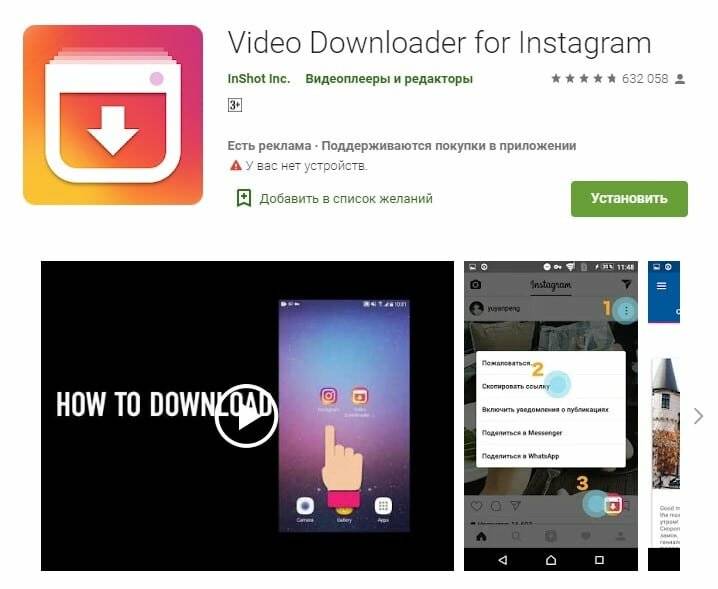 Вернитесь в браузер, где должен быть открыт сайт SaveFrom.net. Вставьте ссылку в поле ввода загрузчика видео из Instagram и нажмите правую кнопку поля. Через несколько секунд вы получите ссылку для скачивания.
Вернитесь в браузер, где должен быть открыт сайт SaveFrom.net. Вставьте ссылку в поле ввода загрузчика видео из Instagram и нажмите правую кнопку поля. Через несколько секунд вы получите ссылку для скачивания.
Как скачать видео и фотографии Insta на Mac OS?
Вы можете воспользоваться одним из трех указанных выше способов: установить расширение для браузера; используйте короткий домен «sfrom.net/»; или используйте онлайн-загрузчик Instagram. Наш загрузчик Reel сохраняет видео и фото в папке по умолчанию на вашем Mac.
Где я могу найти загруженные файлы?
После загрузки видео или фото из Instagram файл можно найти в папке, которая по умолчанию настроена для сохранения всего контента из Интернета. Если у вас нет других настроек, то папка по умолчанию называется «Загрузки».
Откуда сохранять файлы?
Все файлы, которые вы загружаете прямо с серверов социальных сетей. Мы не храним ни фото, ни видео.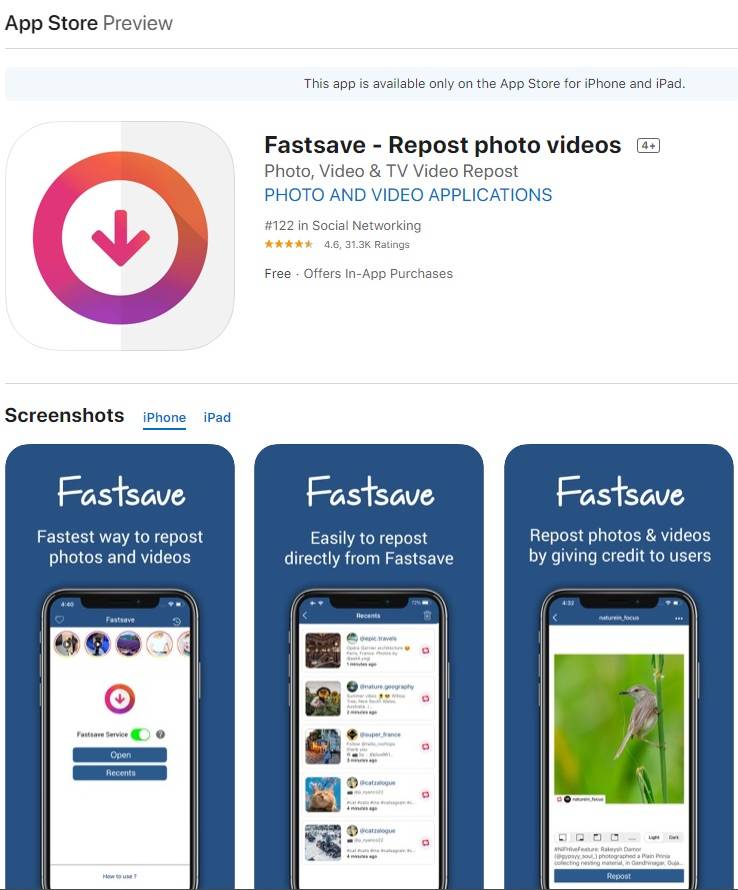


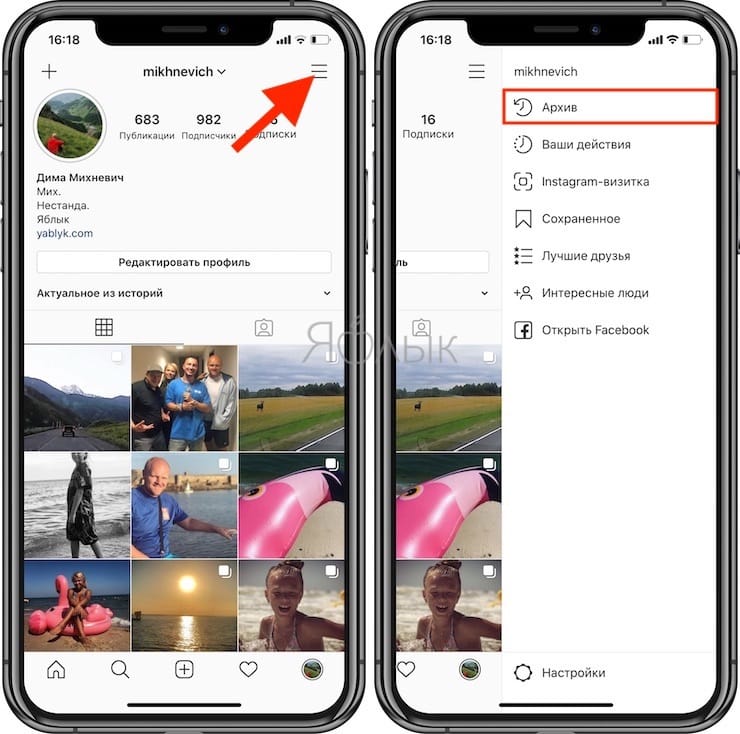
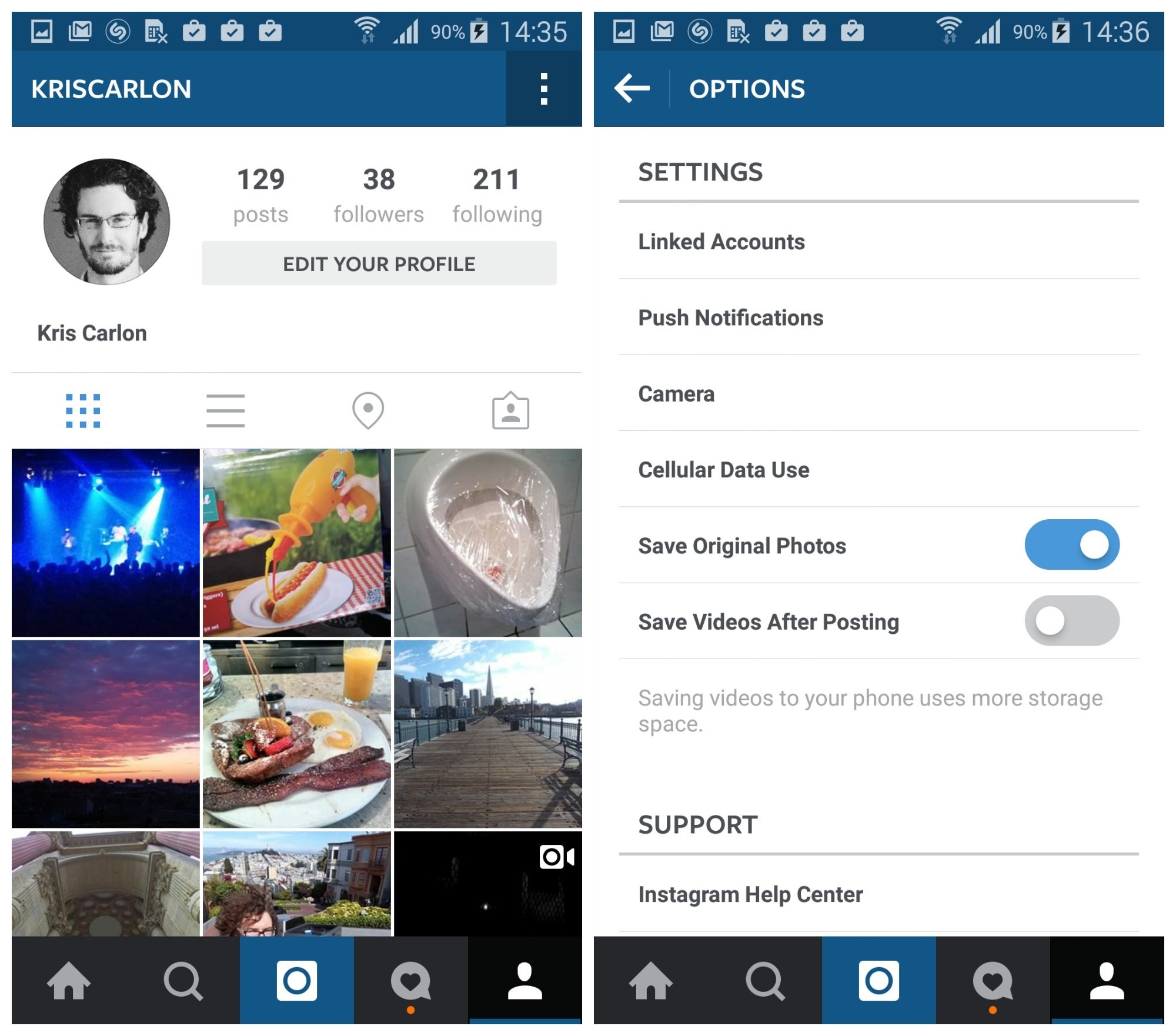
 com
com